Como fazer backup de site WordPress (2 métodos) 2023
Publicados: 2023-10-05- Como fazer backup de site WordPress (2 métodos)
- Testando seus backups
- Restaurando de um backup
- Otimizando Backups
- Agendamento e Frequência
- Melhores práticas e dicas
- Perguntas frequentes
- Conclusão
Faça backup de um site WordPress. Não é apenas uma tarefa – é paz de espírito. Imagine gastar horas criando o site perfeito, apenas para vê-lo desaparecer em um piscar de olhos. Comovente, certo? Na nossa era digital, proteger os nossos ativos online é fundamental.
Este artigo investiga profundamente as nuances do backup do seu amado site WordPress. Aproveitando o poder dos métodos manuais e automatizados, exploraremos os detalhes do processo de backup.
Como fazer backup de site WordPress (2 métodos )
Aventurando-se no mundo dos backups do WordPress? É essencial compreender os métodos disponíveis. Nem todos os caminhos são criados iguais, e aquele que você escolher deve corresponder ao seu conforto e às suas necessidades.
Backups manuais do WordPress
Já pensou em ser o capitão do seu navio? Os backups manuais permitem que você faça exatamente isso. Usando ferramentas como FTP ou cPanel, você pode escolher o que deseja armazenar. Veja como:
Usando FTP ou cPanel: Comece conectando-se ao seu servidor web. Uma vez dentro, localize o diretório ‘public_html’ . Este é o baú do tesouro que contém todos os arquivos do seu site.
A melhor maneira é usar o cPanel. Faça login em cPanel > Arquivos > Gerenciador de backup/Assistente de backup > Gere um arquivo de backup e armazene-o em seu PC.
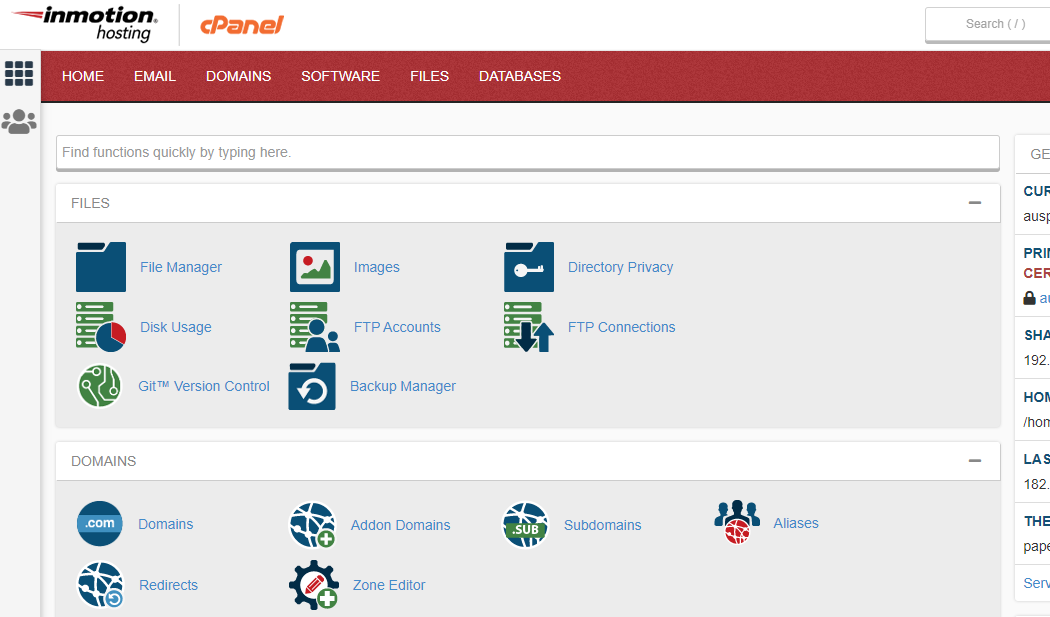
Descubra os melhores provedores de hospedagem cPanel.
Exportando o banco de dados via phpMyAdmin: Vá até o painel de controle de sua hospedagem e inicie o phpMyAdmin. Escolha a base de dados do seu site, clique na aba ‘Exportar’ e baixe a base de dados. Voilá! Está salvo.
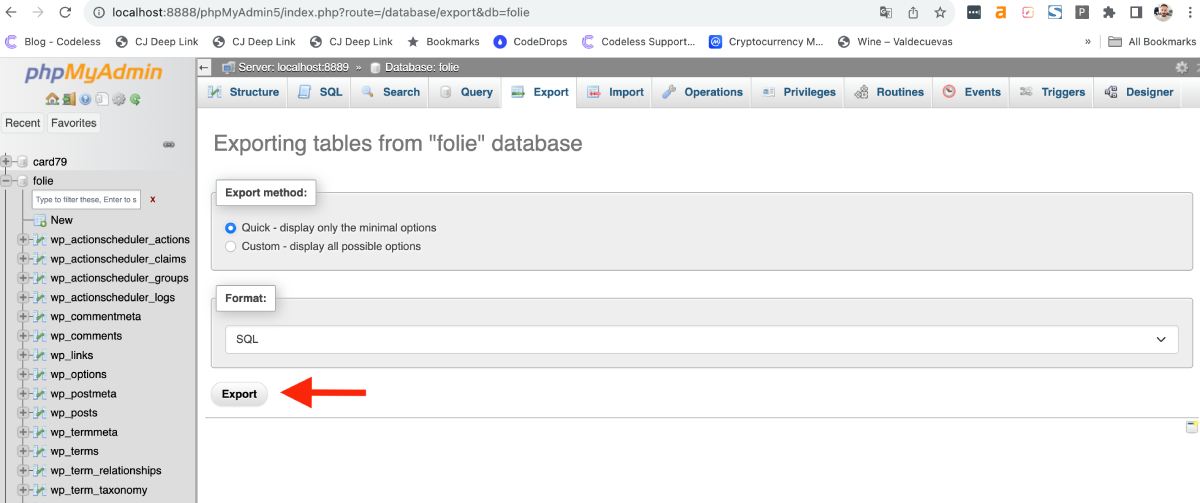
Backups automatizados do WordPress usando plug-ins
Se o manual parece um pouco assustador ou você adora eficiência, os plug-ins vêm em seu socorro. Essas ferramentas podem colocar seus backups no piloto automático.
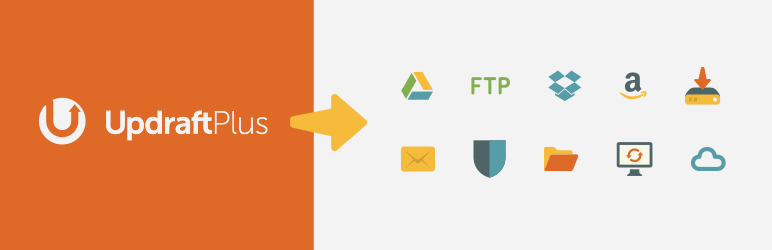
- Plug-ins de backup populares: com plug-ins como UpdraftPlus, BackupBuddy ou VaultPress (parte do Jetpack), você está em boas mãos. Instale, configure e deixe-os fazer sua mágica.
- Configurando um agendamento de backup: a maioria dos plug-ins permite agendamento. Decida se deseja backups diários, semanais ou mensais. Talvez depois de cada atualização importante? Adapte-o ao nível de atividade do seu site.
Backups externos: já ouviu o ditado: “Não coloque todos os ovos na mesma cesta?” É aí que entram os backups externos.
- Soluções de armazenamento em nuvem: plataformas como Dropbox, Google Drive ou Amazon S3 são revolucionárias. Eles armazenam backups longe do seu servidor, adicionando uma camada extra de segurança.
- Configurando-os: Com plug-ins ou métodos manuais, muitas vezes você pode direcionar backups diretamente para essas plataformas. É como enviar seus dados em pequenas férias na nuvem! Para este método, você também pode usar o UpDraftPlus, que permite fazer download diretamente no Dropbox ou em outros serviços.
Resumindo, seja você do tipo prático ou que adora automação, existe um método de backup feito sob medida para você. Mergulhe fundo, escolha com sabedoria e garanta que seu site permaneça resiliente contra o inesperado.
Testando seus backups
No domínio da proteção digital, fazer backup do seu site WordPress é apenas o primeiro passo. É como embalar um pára-quedas; você definitivamente deseja garantir que ele abra no ar. Testar backups é uma verificação dupla crucial.
Por que o teste é crucial: pense nisso. Você dedicou um tempo para proteger os dados do seu site, mas sem validação, como saber se é uma verdadeira tábua de salvação? Os testes garantem que seus backups não sejam apenas miragens digitais. Eles são reais, funcionais e prontos para restaurar seu site quando ocorrer uma calamidade.
Etapas para testar um backup com segurança:
- Ambiente de teste: Este é um clone do seu site ativo, mas guardado com segurança, para que seu site ativo permaneça intocado por experimentos.
- Restaurando dados: uma vez em seu ambiente de teste, use o arquivo de backup para restaurar. Observe atentamente. Os temas e plug-ins funcionam como deveriam? Os arquivos de mídia estão intactos?
- Integridade do banco de dados: após os arquivos, certifique-se de que suas postagens, comentários e configurações espelhem seu site ativo. Anomalias? Anote-os.
Problemas e soluções comuns ao restaurar:
- Arquivos ou conteúdo ausentes: isso pode ser devido a um backup incompleto. Certifique-se de que todos os elementos (arquivos principais, temas, plug-ins e mídia) foram incluídos no backup.
- Problemas de permissão: às vezes, os arquivos podem não ter as permissões corretas. Verifique e ajuste-os através do cPanel ou FTP.
- Erros de conexão com o banco de dados: Isso pode sugerir um arquivo .htaccess corrompido ou problemas no arquivo wp-config.php. Verifique novamente se há discrepâncias.
Testar backups pode parecer uma tarefa extra, mas pense nisso como um seguro. É a confiança de que, se as coisas derem errado, você terá uma rede de segurança genuína e funcional.
Em essência, criar um backup é semelhante a construir uma cápsula do tempo digital. Porém, sem verificações periódicas, é apenas uma caixa de conteúdo desconhecido.
Ao testar, você garante que, se surgir a necessidade, poderá voltar no tempo e recuperar seu site, exatamente como estava. Seja proativo, teste suas redes de segurança e durma tranquilo, sabendo que seu mundo digital está seguro.
Restaurando de um backup
Restaurar um backup é como viajar no tempo para recuperar uma versão do seu site livre de contratempos. Embora possa parecer técnico, com as etapas certas, é um processo tranquilo que pode dar vida ao seu espaço digital.
Visão Geral do Processo de Restauração: Imagine que você tirou um livro da estante e acidentalmente derramou café nele. Restaurar a partir de um backup é o mesmo que ter uma cópia original daquele livro guardada.
Com algumas etapas, você pode substituir o livro danificado por um intacto.
Em termos digitais, você está substituindo seu site comprometido por uma versão salva de uma época mais feliz.
Restaurar usando um plugin: Para quem defende facilidade e simplicidade.
- Navegue até o painel de plug-ins: a maioria dos plug-ins de backup oferece um painel dedicado. Vá para lá.
- Escolha seu backup: você provavelmente verá vários backups listados (se tiver agendado backups periódicos). Escolha a data desejada.
- Clique em Restaurar: Com um único clique, a maioria dos plug-ins iniciará o processo de restauração. Veja como seu site volta, passo a passo.
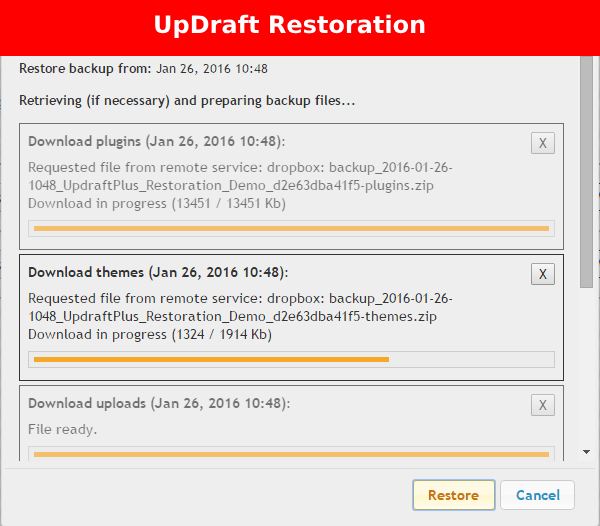
Se você usou o Updraft, pode verificar a documentação para obter mais informações aqui.
Restauração Manual via cPanel ou FTP: Para os aventureiros que gostam de assumir o controle.
- Acesse seu servidor: Conecte-se via FTP ou faça login no cPanel de sua hospedagem.
- Carregar arquivos: Navegue até o diretório 'public_html' (ou relevante). Exclua os arquivos comprometidos e carregue os do seu backup.
- Restauração de banco de dados: Acesse phpMyAdmin no cPanel. Escolha o banco de dados do seu site. Use a função 'Importar' para carregar o arquivo de banco de dados salvo do seu backup.
Etapas pós-restauração:
- Verifique seu site: navegue pelo seu site para garantir que tudo esteja no lugar e funcionando conforme o esperado.
- Atualizar e proteger: se a restauração foi devido a uma violação de segurança, aproveite esse tempo para atualizar plug-ins, temas e o núcleo do WordPress. Reforce suas medidas de segurança para evitar contratempos futuros.
Concluindo, restaurar a partir de um backup não é apenas uma solução digital; é um salva-vidas. Esteja você corrigindo um pequeno acidente ou se recuperando de um contratempo significativo, um backup bem mantido garante que o funcionamento do seu site permaneça ininterrupto.
Em algum momento durante a restauração, você pode encontrar este erro: WordPress travado no modo de manutenção (RESOLVIDO) ou falha na instalação: não foi possível criar diretório ”Erro no WordPress
Equipe-se com esse conhecimento e você navegará nos mares digitais com confiança inabalável.
Otimizando Backups
Assim como uma máquina bem lubrificada ou um instrumento afinado, os backups também exigem ajustes ocasionais para garantir que funcionem de maneira ideal. Bem-vindo à arte de otimizar backups!
Limpando e otimizando regularmente seu banco de dados: O banco de dados do seu site é como um banco de memória. Com o tempo, ele acumula confusão: revisões de postagens redundantes, comentários de spam e opções transitórias. Aqui está o acordo:
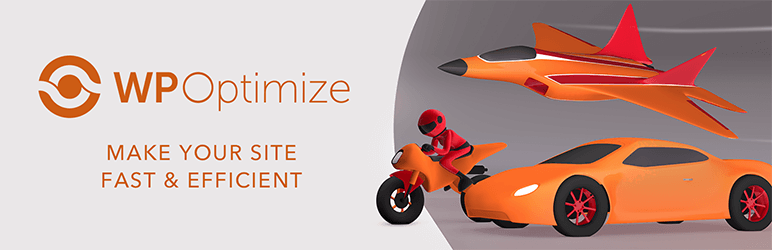
- Use plug-ins: ferramentas como WP-Optimize ou Advanced Database Cleaner podem ajudar a limpar esses detritos digitais.
- Execute verificações regulares: defina um lembrete. Talvez uma vez por mês? Mergulhe, limpe e mantenha esse banco de dados enxuto.
Excluindo arquivos/pastas desnecessários: Nem tudo precisa de backup. Assim como você não embalaria todos os itens de sua casa ao se mudar, você pode ser seletivo com os backups.

- Evite fazer backup do cache: arquivos ou pastas armazenados em cache, frequentemente encontrados em plug-ins como WP Super Cache ou W3 Total Cache, podem ser excluídos.
- Arquivos temporários: alguns plugins ou temas podem gerar arquivos temporários. Identifique-os e exclua-os para manter os backups nítidos.
Compactação e criptografia de backups: o tamanho é importante, especialmente quando você lida com espaço de armazenamento e velocidades de transferência.
- Compress for Space: A maioria das ferramentas de backup, sejam plug-ins ou plataformas de hospedagem, oferecem compactação. Isso reduz o tamanho do backup sem perder a integridade dos dados.
- Criptografe para segurança: seu backup é uma mina de ouro de informações. Proteja-o. Use ferramentas de criptografia ou opte por soluções de backup que forneçam criptografia integrada.
Adaptando a frequência de backup: Faça backup com muita frequência e você estará consumindo recursos. Muito pouco frequente e você corre o risco de perder dados valiosos.
- Avalie sua taxa de atualização: com que frequência você posta ou faz alterações em seu site? Se for diário, considere backups diários. Se for semanal, backups semanais podem ser suficientes.
- Monitore o tráfego e as interações: sites com muita interação, como plataformas de comércio eletrônico ou fóruns, podem se beneficiar de backups mais frequentes para capturar todos os dados do usuário.
Melhores práticas de armazenamento:
- Vários locais: sempre armazene backups em mais de um local. É como ter chaves extras; se um desaparecer, você terá outro.
- Nuvem e local: embora soluções de armazenamento em nuvem como Dropbox ou Google Drive sejam ótimas, considere também manter uma cópia local em um disco rígido externo.
Em essência, otimizar backups não significa fazer mais, mas sim de maneira mais inteligente. Pense nisso como a curadoria de uma playlist; você só quer as melhores faixas que ressoem.
Da mesma forma, com os backups, trata-se de simplificar, aumentar a eficiência e garantir que você tenha uma rede de segurança robusta sem qualquer excesso de bagagem.
Mergulhe nessas práticas e você garantirá que seus backups não sejam apenas adequados, mas também obras-primas bem ajustadas.
Agendamento e Frequência
Um backup oportuno é como capturar um instantâneo perfeito do seu reino digital. Mas com que frequência você deve clicar nesse obturador? Vamos nos aprofundar nas nuances de agendamento e frequência.
Determinando com que frequência fazer backup:
- Avalie sua taxa de atualização de conteúdo: você publica postagens diárias no blog ou atualiza o conteúdo do seu site com frequência? Nesse caso, os backups diários podem ser sua melhor aposta.
- Níveis de interação: para sites com alta interação, como lojas de comércio eletrônico, fóruns ou sites de membros, é essencial capturar as mudanças diárias. Portanto, são recomendados backups mais frequentes.
- Mudanças sazonais: alguns sites apresentam picos de interação durante temporadas ou eventos específicos. Durante esses períodos, aumente a frequência de backup.
Configurando agendamentos de backup automatizados:
- Usando plug-ins: muitos plug-ins de backup do WordPress oferecem agendamento automatizado. Uma vez definidos, eles farão o trabalho pesado, economizando tempo e possíveis lapsos de memória.
- Soluções de hospedagem: alguns hosts da web fornecem soluções de backup automatizadas. Explore suas funcionalidades e estabeleça um cronograma alinhado à dinâmica do seu site.
Melhores práticas e dicas
As estratégias de backup não envolvem apenas o ato, mas a abordagem. Aqui estão algumas pepitas de ouro para garantir que seu jogo reserva seja de primeira linha.
- Mantenha várias versões de backup: não confie apenas no backup mais recente. Mantenha várias versões. Às vezes, um problema pode não surgir imediatamente e ter vários pontos aos quais reverter pode ser um salva-vidas.
- Armazene backups em locais diferentes: use uma combinação de armazenamento em nuvem, armazenamento local e até mesmo armazenamento físico externo para obter uma camada adicional de segurança.
- Teste backups regularmente: uma coisa é criar backups, outra é garantir que funcionem. Teste periodicamente para garantir que estão funcionais.
- Fique atualizado: certifique-se de que seus plug-ins de backup, ferramentas e núcleo do WordPress estejam sempre atualizados. Isso reduz as vulnerabilidades e mantém o processo de backup tranquilo.
- Criptografar dados confidenciais: especialmente para sites que armazenam dados do usuário, a criptografia garante que seus backups não se tornem uma fonte potencial de violação de dados.
- Documente seu processo de backup: especialmente em ambientes de equipe, ter um processo de backup (e restauração) documentado garante que todos estejam na mesma página.
Em essência, embora os backups atuem como uma rede de segurança, sua eficácia é ampliada quando infundidos com as melhores práticas.
Pense nos backups como seu pára-quedas digital; você gostaria que ele fosse embalado meticulosamente, pronto para ser implantado perfeitamente quando necessário. Com essas dicas e práticas, você garantirá não apenas um pouso suave, mas também gracioso.
Você pode estar interessado em ler:
- Como atualizar um tema WordPress
- Como instalar o tema infantil no WordPress
- Guia de segurança do WordPress para iniciantes 2023
Perguntas frequentes
Fazer backup do seu site WordPress garante que você tenha uma cópia segura do conteúdo, configurações e configurações do seu site. Em caso de qualquer acidente, como hacks, perda de dados ou falhas de servidor, você pode restaurar seu site ao estado anterior.
Os backups manuais oferecem mais controle, garantindo uma cópia completa de todos os arquivos. Os plug-ins automatizam o processo, tornando-o conveniente e consistente. Para muitos, uma combinação de ambos os métodos proporciona uma abordagem equilibrada.
É uma boa prática armazenar backups em vários locais: no computador local, no armazenamento em nuvem (como Dropbox ou Google Drive) e até mesmo em um disco rígido externo. Dessa forma, se uma solução de armazenamento falhar, você terá outras opções de backup disponíveis.
O processo de restauração depende de como você fez backup do seu site. Se estiver usando um plugin, a maioria tem uma função de ‘restauração’. Para backups manuais, você normalmente reenviaria seus arquivos usando FTP ou cPanel e importaria o banco de dados através do phpMyAdmin.
Embora muitos provedores de hospedagem ofereçam serviços de backup, é sempre aconselhável ter seus próprios backups também. Essa camada dupla garante que você não dependa apenas do sistema de backup do seu host, proporcionando mais controle e segurança.
Um backup completo abrange tudo: seus arquivos principais do WordPress, temas, plug-ins, uploads e banco de dados. Um backup parcial pode incluir apenas componentes específicos, como apenas o banco de dados ou apenas arquivos de mídia. Geralmente é recomendado realizar backups completos para proteção completa.
Sim, vários plugins do WordPress, como UpdraftPlus ou BackupBuddy, permitem configurar agendamentos de backup automatizados, sejam diários, semanais ou mensais, reduzindo o esforço manual.
É aqui que a prática de manter múltiplas versões de backups se torna inestimável. Se uma versão estiver corrompida, muitas vezes você poderá reverter para uma versão mais antiga e não corrompida. Testar regularmente seus backups garante que eles estejam em boas condições quando você precisar deles.
Conclusão
Neste artigo, abordei todas as etapas para um backup seguro do WordPress e uma restauração sem complicações. Se você usar os métodos descritos acima, você sempre garantirá a segurança do seu site, independentemente de sua hospedagem fazer backup regularmente ou não.
Ambos os métodos descritos são fáceis e gratuitos, por isso eu os recomendo fortemente. Se você tiver alguma dúvida, deixe um comentário e conte-nos sobre suas experiências com processos de backup de sites WordPress.
Como um dos cofundadores da Codeless, trago para a mesa experiência no desenvolvimento de WordPress e aplicativos web, bem como um histórico de gerenciamento eficaz de hospedagem e servidores. Minha paixão por adquirir conhecimento e meu entusiasmo por construir e testar novas tecnologias me levam a inovar e melhorar constantemente.
Perícia:
Desenvolvimento web,
Designer de Web,
Administração de Sistema Linux,
SEO
Experiência:
15 anos de experiência em Desenvolvimento Web desenvolvendo e projetando alguns dos temas WordPress mais populares, como Specular, Tower e Folie.
Educação:
Sou formada em Engenharia Física e MSC em Ciência de Materiais e Opto Eletrônica.
Twitter, Linkedin
